伍-壹.純文字檔情況下之開啟檔案並予修改其內容.
1.將浮標指向於"肆"中完成下載之檔案之擬修改之檔名,按右鍵則會出現如下畫面.
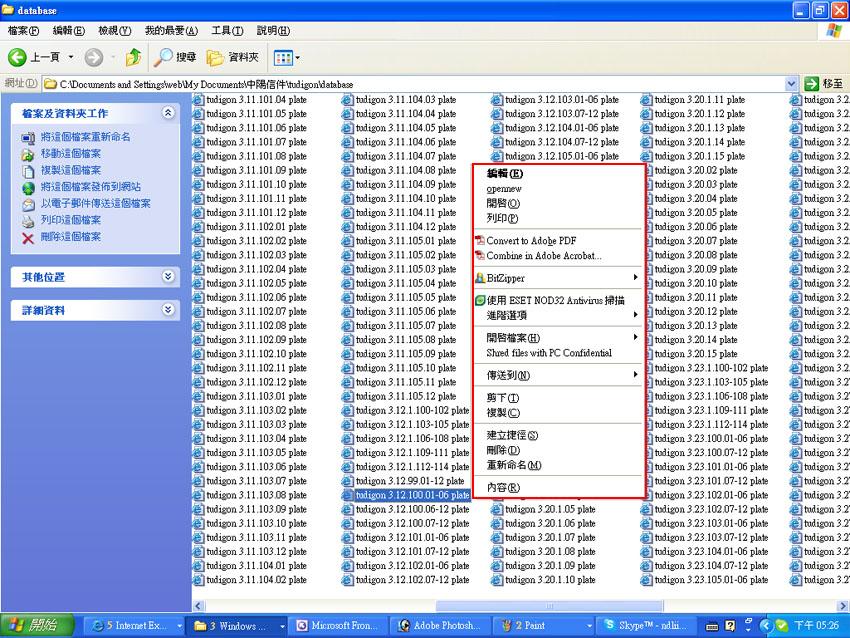
2.將浮標對準"編輯"後, 按左鍵則會出現如下畫面.(舉例為如純文字檔情況)

3.管理員則可據以修改內容中之文字, 但注意表格為線與內置框架都不可以更動.
更改完畢, 則需予將浮標對準左上角之"儲存檔案" 並於按左鍵儲存.完成更改儲存作業.
網站:ftp://ftp.tudigon.com後台管理使用手冊
伍.如何自已下載到儲存於電腦,或適當且正確之位置中,
開啟檔案並予修改其內容.
分為:(1).純文字檔情況(伍-壹),與 (2).含有圖檔情況(伍-貳)兩種,
解說如下:
伍-壹.純文字檔情況下之開啟檔案並予修改其內容.
1.將浮標指向於"肆"中完成下載之檔案之擬修改之檔名,按右鍵則會出現如下畫面. |
|
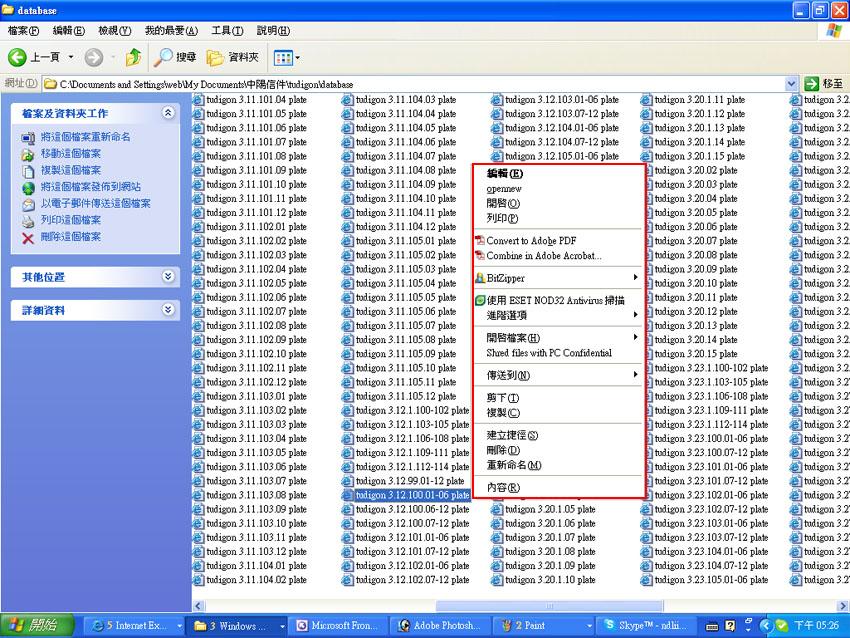 |
|
| 2.將浮標對準"編輯"後, 按左鍵則會出現如下畫面.(舉例為如純文字檔情況) |
|
 |
|
|
3.管理員則可據以修改內容中之文字, 但注意表格為線與內置框架都不可以更動. 更改完畢, 則需予將浮標對準左上角之"儲存檔案" 並於按左鍵儲存.完成更改儲存作業. |
|
|
伍-貳.含有圖檔情況下之開啟檔案並予修改其內容. 1.將浮標指向於"肆"中完成下載之檔案之擬修改之檔名,按右鍵則會出現如下畫面. |
|
|
|
2.將浮標對準"編輯"後, 按左鍵則會出現如下畫面. (舉例為如含有圖檔之 database\profile\tudigon 3.08 profile plate.htm 情況) |
|
|
|
3.管理員則可據以修改內容中之文字, 但注意表格為線與內置框架都不可以更動. 因此檔案有圖檔,管理員擬修改其中的圖檔時 其操作程序如下: |
| a>.將浮標指向擬修改(更換)的圖檔上 按右鍵後出現如下畫面: |
|
|
|
b>.將浮標指向指向 "圖片內容(O)" 按左鍵後出現如下畫面: |
|
得知擬更換的圖檔大小為寬度:189 高度:250
|
| c>.將擬更換之圖片檔存入與檔案名相同的正確的資料夾中, (舉例為如含有圖檔之 database\profile\tudigon 3.08 profile plate.htm 情況 時,與檔案名相同的正確的資料夾為"profile"資料夾) |
|
d>.開啟圖片檔修改軟體如Adobe Photoshop 7.0.1等,將擬更換之圖片檔大小修訂 為寬度:189 高度:250 |
|
e>.將浮標指向擬更換之圖片位置, 按左鍵, 則擬更換的圖片會呈現如下圖例之 (1)點框狀. |
|
f>. 將浮標指向 "插入", 按左鍵; 如下圖例之(2) 再將浮標指向 "圖片", 按左鍵; 如下圖例之(3) 再將浮標指向 "從檔案", 按左鍵. 如下圖例之(4) 則會出現詢問框如下圖(5) |
|
|
|
g>.將指標指向詢問框之已預存儲, 完成大小修訂之圖檔名位置. 按左鍵 (如舉例以檔名"01 tud1.jpg"為例, 該檔名會反藍底.) 則詢問框之會出現如下畫面: |
|
|
|
h>.將浮標指向詢問框之"插入", 則tudigon 3.08 profile plate.htm 檔案中 的(1)點框狀圖片,就立即完成更換. |
|
更改完畢, 則需予將浮標對準左上角之"儲存檔案" 並於按左鍵儲存. 完成更改儲存作業. |